Како рутирати Виндовс подсистем за Андроид преко Магиска
мисцеланеа / / November 28, 2021
Након што је најављена подршка за Андроид апликацију Виндовс 11, Мицрософт је коначно званично објавио Виндовс 11, а сада Виндовс подсистем за Андроид (ВСА) за Виндовс 11 се појављује у бета каналу. Због природе отвореног кода Андроида, програмери модификују ВСА за Вин11 од најаве. Сада, ако користите Вин11 и заинтересовани сте за Корен Виндовс подсистем за Андроид преко Магиск-а на Виндовс 11, можете погледати овај водич.
Програмери су довољно брзи и посвећени да обезбеде Гоогле Плаи продавницу (ГАппс) на Виндовс 11 подсистему за Андроид платформу на неко време. За оне који не знају за Магиск, то је метод безсистемског рутирања за Андроид који се не квари или сукобљава са системским датотекама и може вам неприметно понудити све могућности рутирања. Неограничено захваљујући програмеру @топјохнву за прављење тако моћног алата за рутовање за Андроид.

Такође је вредно напоменути да осим Магиска, раде и неки други експлоати или алати за рутовање, као што су Риру и ЛПосед на Виндовс подсистему за Андроид (ВСА) заснованом на Виндовс 11. Па, процес омогућавања роот-а за ВСА на Вин11 је прилично лакши него што се мисли. Баш као када инсталирате Гоогле Аппс (ГАппс) на Вин11, мораћете да инсталирате модификовани Виндовс подсистем за Андроид (ВСА) који долази унапред инсталиран са Магиск и ГАппс.
Маигск, Риру и ЛСПосед сада раде на ВСА🥳 пиц.твиттер.цом/ЈЗнТГИрокј
— 小柯_小哀 (@сханасаимое) 21. октобар 2021
Садржај странице
-
Како рутирати Виндовс подсистем за Андроид преко Магиска
- 1. Деинсталирајте претходну верзију ВСА
- 2. Инсталирајте Андроид СДК Платформ Тоолс
- 3. Преузмите Роотед ВСА
- 4. Преузмите Магиск за Виндовс 11
- 5. Омогућите режим програмера у оперативном систему Виндовс 11
- 6. Омогућите платформу виртуелне машине у оперативном систему Виндовс 11
- 7. Инсталирајте Роотед Виндовс подсистем за Андроид
- 8. Омогућите режим програмера у ВСА на Вин11
- 9. Успоставите бежичну АДБ везу
- 10. Инсталирајте Магиск у Виндовс 11
- Како да проверите да ли је ваш рачунар са оперативним системом Виндовс 11 укорењен преко Магиска или не?
Како рутирати Виндовс подсистем за Андроид преко Магиска
Волећете да чујете да је то чиста верзија Андроид 11 и да ће након рутирања преко Магиск-а, Гоогле Плаи продавница или Плаи услуге бити унапред инсталиране. Дакле, добићете потпуно функционалан укорењен Андроид 11 подсистем на вашем Виндовс 11 ОС. Иако Мицрософт до сада није објавио подршку за Андроид апликације за све регионе, променом регион система у САД можете почети да уживате у истом управо сада уз Вин11 најновији Бета или Дев канал градити.
Иако вам Виндовс 11 званично може дозволити да инсталирате Андроид апликације или игре преко Амазон Аппсторе-а, такође можете пренесите АПК датотеку на своју Вин11 машину осим у Гоогле Плаи продавницу да бисте уживали у широком спектру апликације. Сада, без даљег одлагања, скочимо на водич испод.
1. Деинсталирајте претходну верзију ВСА
Пре свега, ако сте инсталирали било коју верзију Виндовс подсистема за Андроид (ВСА) на свом Виндовс 11 рачунару, одмах је деинсталирајте. Урадити тако:
- Пређите на Старт Мену > Тражи Виндовс подсистем > Десни клик на њему и изаберите Деинсталирај.
- Када завршите, поново покрените рачунар да бисте применили промене.
2. Инсталирајте Андроид СДК Платформ Тоолс
Мораћете да инсталирате Алатке за Андроид СДК платформу (АДБ и Фастбоот Тоолс) на вашем рачунару. Ово је званични АДБ и Фастбоот бинарни фајл који обезбеђује Гоогле за покретање команди на систему за извршавање задатака.
3. Преузмите Роотед ВСА
Сада ћете морати да преузмете Роотед Виндовс подсистем за Андроид (ВСА) са ГАппс+Магиск користећи везу испод. Обавезно преузмите одговарајућу датотеку у складу са архитектуром вашег хардвера (арм64 или Кс64). Можете да проверите који тип архитектуре користите тако што ћете отићи на Подешавања > Систем > О > Тип система под Спецификације уређаја.
Огласи

- ВСА-магиск-ГАппс-пицо_1.8.32822.0_арм64_Релеасе (ноћно)
- ВСА-магиск-ГАппс-пицо_1.8.32822.0_к64_Релеасе (ноћно)
Када преузмете ВСА датотеку на рачунар, обавезно је распакујте у фасциклу или било коју другу локацију на рачунару ради лакшег сналажења. [Не стављајте размак између назива фасцикле. Задржи га ВСА_Роотед]
4. Преузмите Магиск за Виндовс 11
Обавезно преузмите Магиск АПК датотеку на свој Виндовс 11 рачунар који ће се користити за рутовање. Када преузмете зип датотеку, мораћете да је издвојите и копирате датотеку магиск.апк из фасцикле и налепите је у екстраховани фолдер Платформ-Тоолс на рачунару.
Огласи
Белешка: Магиск за Вин11 је потпуно другачији од Магиск-а за Андроид. Дакле, немојте правити грешке док преузимате датотеку. Само преузмите датотеку користећи доњу везу.
- Магиск АПК за ВСА (Виндовс 11)
5. Омогућите режим програмера у оперативном систему Виндовс 11
Мицрософт је обезбедио режим програмера на Виндовс 11 који можете да омогућите или онемогућите следећи кораке у наставку:
- притисните Виндовс + И кључеве за отварање Подешавања > Кликните на Приватност и безбедност.
- Кликните на За програмере у прозору десног окна > Кликните на Режим програмера пребаци на Укључите га.
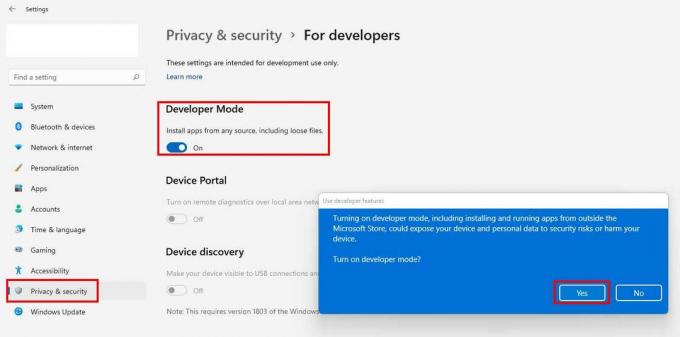
- Сада ћете видети искачући оквир за дијалог за потврду > Само кликните на да за потврду.
6. Омогућите платформу виртуелне машине у оперативном систему Виндовс 11
- Пређите на Старт Мену > Тражи Укључити или искључити карактеристике Виндовса > Затим кликните на њега да бисте отворили.
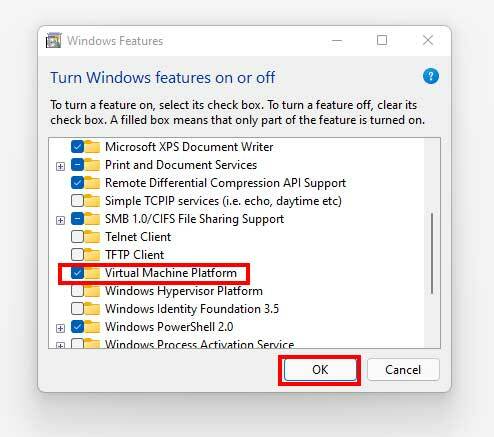
- Сада, означите Платформа виртуелних машина опција > Хит У реду.
- На крају, поново покрените рачунар да би се промене извршиле.
7. Инсталирајте Роотед Виндовс подсистем за Андроид
- Кликните на Старт мени (Притисните тастер Виндовс) > Тражи Виндовс ПоверСхелл.
- Десни клик на Виндовс ПоверСхелл > Изабери Покрени као администратор > Ако то затражи УАЦ, кликните на да да наставите.
- Сада ће се прозор Виндовс ПоверСхелл отворити на екрану > Мораћете да промените директоријум у фасциклу у коју сте издвојили ВСА тако што ћете покренути наредбу испод. [На пример, ако сте издвојили ВСА фасциклу у Д:\ВСА_РООТЕД, онда обавезно промените локацију директоријума]
цд. Д: цд ВСА_Роотед
- Једном када сте унутар локације на којој је екстраховани ВСА фолдер доступан на рачунару, обавезно покрените следећу команду да бисте инсталирали укорењену ВСА датотеку на ваш Виндовс 11 систем:
Адд-АппкПацкаге -Регистер .\АппкМанифест.кмл
- Сада затворите прозор Виндовс ПоверСхелл-а и пређите на следећи метод.
8. Омогућите режим програмера у ВСА на Вин11
Пошто сте недавно инсталирали Виндовс подсистем за Андроид (ВСА) на Виндовс 11 рачунар, мораћете да омогућите и режим програмера унутар подсистема.
- Кликните на Старт мени (Притисните тастер Виндовс) > Тражи Подешавања Виндовс подсистема за Андроид.
- Кликните на њега да бисте отворили > Омогући тхе Режим програмера искључи.
- Када завршите, обавезно кликните на икону стрелице поред Фајлови > Отвориће се Виндовс подсистем за Андроид.
- Затим ће отворити Филе Екплорер унутар ВСА који ће показати да је инсталација успела.
9. Успоставите бежичну АДБ везу
Сада ћете морати да креирате бежичну АДБ везу између Виндовс подсистема за Андроид и Виндовс 11 ОС. Урадити тако:
- Кликните на Освјежи дугме поред ИП адреса у Виндовс подсистему за Андроид.
- Затим кликните на Копирај дугме поред ИП адресе која се појављује.
- Идите у екстраховану фасциклу алатки платформе, укуцајте ЦМД у адресној траци и притисните Ентер да отворите Командна линија прозор.
- Сада извршите следећу команду у ЦМД прозору и замените 'ИП' са стварном ИП адресом коју сте раније копирали:
адб цоннецт ИП
- Можда ћете први пут добити грешку. Али не брините. Покрените команду поново или више пута да бисте били успешни.
10. Инсталирајте Магиск у Виндовс 11
- Сада ћете морати да извршите следећу команду у ЦМД прозору да бисте инсталирали Магиск на Виндовс 11. Уверите се да сте већ копирали датотеку магиск.апк у екстраховани директоријум платформских алата.
адб инсталл магиск.апк
- Апликација Магиск је сада инсталирана на вашем рачунару са оперативним системом Виндовс 11 > Идите на мени Старт и потражите Магиск.
- Кликните на Магиск да га отворите > Сада ће вас тражити да направите додатно подешавање за Магиск, а затим поново покренете систем. Да бисте то урадили: кликните на У реду.
- Урадиће неопходан задатак, а затим ће аутоматски поново покренути систем да примени промене.
- Готови сте. Уживати!
Како да проверите да ли је ваш рачунар са оперативним системом Виндовс 11 укорењен преко Магиска или не?
Па, процес је заиста једноставан и традиционалан сличан статусу Андроид роот-а. Урадити тако:
- Кликните на Старт мени > Тражи Гоогле Плаи продавница и отвори га.
- Преузети и инсталирати апликација Роот Цхецкер > Сада, отворите Магиск апликација.
- Иди на СуперУсер картица на дну > Омогућите прекидач поред Роот Цхецкер Басиц опција.
- Сада, отворите Апликација Роот Цхецкер на рачунару > Додирните Верифи Роот.
- Показаће вам поруку о успеху "Честитам! Роот приступ је правилно инсталиран на овом уређају!“.
Белешка: То ће вам показати Андроид верзија: 11 и Уређај: Пикел 5 на картици Верифи Роот Статус што је сасвим у реду.
То је то, момци. Овако можете лако омогућити роот приступ на Виндовс подсистему за Андроид на Виндовс 11 рачунару. Претпостављамо да вам је овај водич био од помоћи. За додатна питања, можете коментарисати испод.


![Како инсталирати Стоцк РОМ на Декп Икион В5 [датотека фирмвера]](/f/38b9e14c68d05fcf7300e8024ccc5520.jpg?width=288&height=384)
![Ручно ажурирајте Ми Ноте на МИУИ 8 В7.2.9 [Андроид Ноугат]](/f/6a5f89a62cd8e013b2092b84fc91278d.jpg?width=288&height=384)